安装完最小化 RHEL/CentOS 7 后需要做的 30 件事情(六),
安装完最小化 RHEL/CentOS 7 后需要做的 30 件事情(六),

30. 用密码保护 GRUB
用密码保护你的 boot 引导程序这样你就可以在启动时获得额外的安全保障。同时你也可以在实物层面获得保护。通过在引导时给 GRUB 加锁防止任何无授权访问来保护你的服务器。
首先备份两个文件,这样如果有任何错误出现,你可以有回滚的选择。备份 ‘/etc/grub2/grub.cfg’ 为 ‘/etc/grub2/grub.cfg.old’。
# cp /boot/grub2/grub.cfg /boot/grub2/grub.cfg.old
同样,备份 ‘/etc/grub.d/10_linux’ 为 ‘/etc/grub.d/10_linux.old’。
# cp /etc/grub.d/10_linux /etc/grub.d/10_linux.old
打开文件 ‘/etc/grub.d/10_linux’ 并在文件末尾添加下列行。
cat <<EOF
set superusers="tecmint"
Password tecmint avi@123
EOF
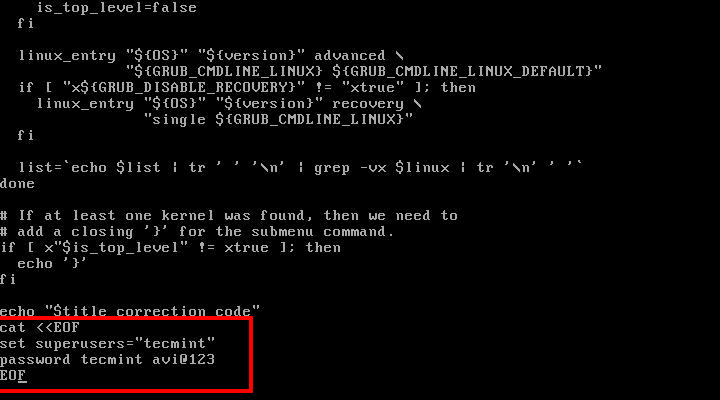
密码保护 Grub
注意在上面的文件中,用你自己的用户名和密码代替 “tecmint” 和 “avi@123”。
现在通过运行下面的命令生成新的 grub.cfg 文件。
# grub2-mkconfig --output=/boot/grub2/grub.cfg
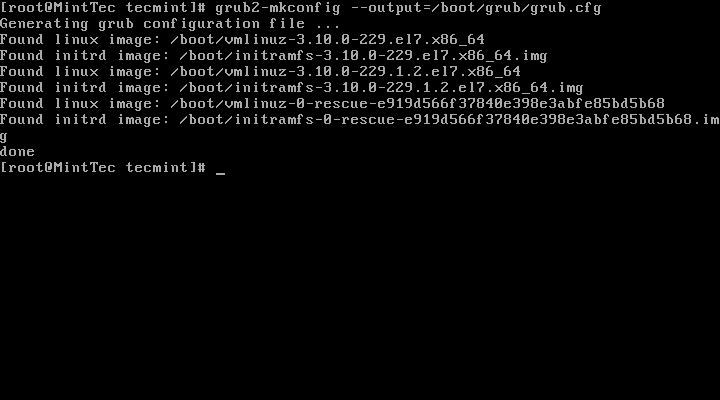
生成 Grub 文件
创建 grub.cfg 文件之后,重启机器并敲击 ‘e’ 进入编辑。你会发现它会要求你输入 “有效验证” 来编辑 boot 菜单。
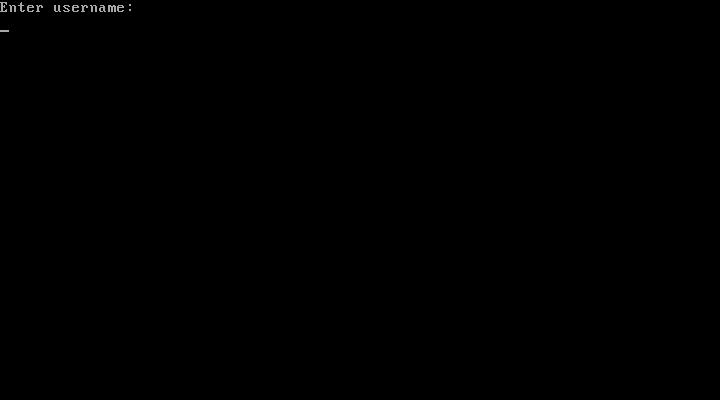
有密码保护的 Boot 菜单
输入登录验证之后,你就可以编辑 grub boot 菜单。
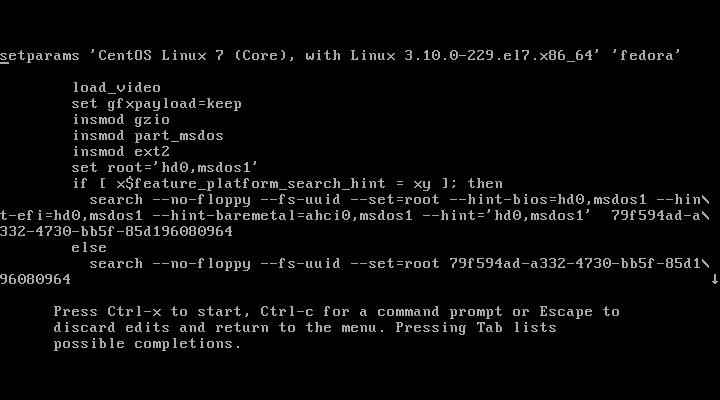
Grub 菜单文件
你也可以用加密的密码代替上一步的明文密码。首先按照下面推荐的生成加密密码。
# grub2-mkpasswd-pbkdf2
[两次输入密码]
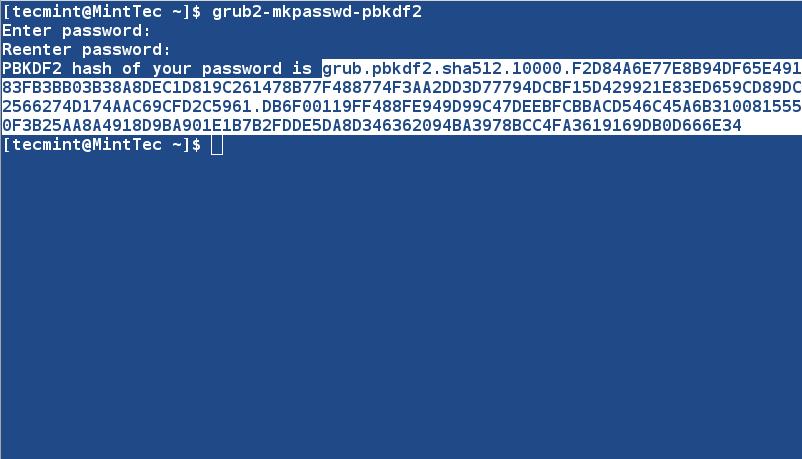
生成加密的 Grub 密码
打开 ‘/etc/grub.d/10_linux’ 文件并在文件末尾添加下列行。
cat <<EOF
set superusers=”tecmint”
Password_pbkdf2 tecmint
grub.pbkdf2.sha512...你的加密密码...
EOF
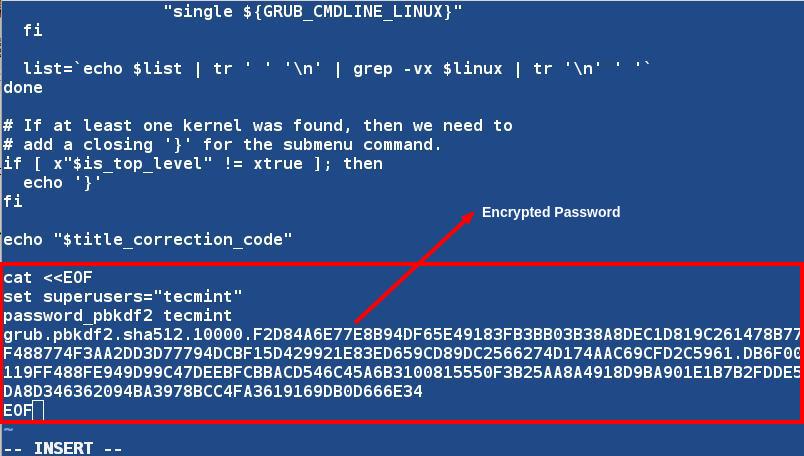
加密 Grub 密码
用你系统上生成的密码代替原来的密码,别忘了交叉检查密码。
同样注意在这种情况下你也需要像上面那样生成 grub.cfg。重启并敲击 ‘e’ 进入编辑,会提示你输入用户名和密码。
我们已经介绍了大部分工业标准发行版 RHEL 7 和 CentOS 7 安装后必要的操作。如果你发现我们缺少了一些点或者你有新的东西可以扩充这篇文章,你可以和我们一起分享,我们会通过扩充在这篇文章中包括你的分享。
评论暂时关闭